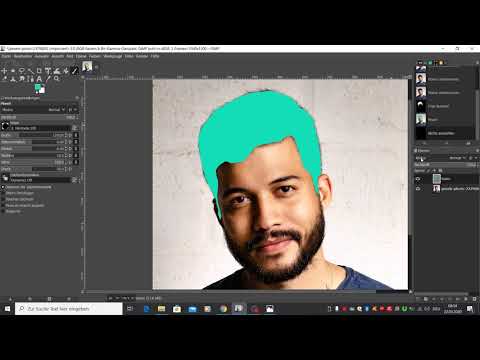In diesem wikiHow zeigen wir dir, wie du mit einem Desktop-Internetbrowser eine neue Stellenanzeige erstellst und auf dem Job-Marktplatz von Facebook postest.
Schritte

Schritt 1. Öffnen Sie Facebook in Ihrem Internetbrowser
Tippe www.facebook.com in die Adressleiste ein und drücke ↵ Enter oder ⏎ Return auf deiner Tastatur.
Wenn Sie nicht automatisch angemeldet sind, geben Sie Ihre E-Mail-Adresse und Ihr Passwort ein und klicken Sie auf Einloggen in der oberen rechten Ecke der Seite.

Schritt 2. Klicken Sie im linken Menü unter Explore auf Mehr anzeigen
Dadurch wird eine Liste der verfügbaren Funktionen und Apps von Facebook erweitert.

Schritt 3. Klicken Sie im Menü Durchsuchen auf Jobs
Dadurch wird der Stellenmarkt auf einer neuen Seite geöffnet.

Schritt 4. Klicken Sie auf Stellenausschreibung veröffentlichen
Es ist ein blauer Button in der Mitte der Seite. Dadurch wird ein neues Stellenanzeigenformular in einem Pop-up-Fenster geöffnet.

Schritt 5. Wählen Sie die Facebook-Seite des Arbeitgebers aus
Klicken Sie oben links auf das Dropdown-Menü und wählen Sie hier die Geschäftsseite Ihres Unternehmens aus.

Schritt 6. Wählen Sie ein Bild für Ihre Stellenanzeige aus
Du kannst klicken Foto hochladen um ein Bild von Ihrem Computer auszuwählen, oder Titelbild verwenden um das Titelbild Ihrer Unternehmensseite zu verwenden.

Schritt 7. Geben Sie die Stellendetails für die Stelle ein, die Sie rekrutieren
Sie müssen eine Berufsbezeichnung, Standort, und Auftragstyp Hier.
Optional können Sie in Ihrem Beitrag auch einen Gehaltssatz angeben

Schritt 8. Schreiben Sie eine detaillierte Stellenbeschreibung
Klicken Sie auf das Textfeld unter "Details" und nutzen Sie dieses Feld, um Ihren potenziellen Bewerbern weitere Informationen zu geben.
- Optional können Sie hier einige vorläufige Interviewfragen hinzufügen. Dies können Freitext-, Ja/Nein- oder Multiple-Choice-Fragen sein.
- Wenn Sie E-Mail-Benachrichtigungen zu Bewerbungen erhalten möchten, können Sie auch unten Ihre E-Mail-Adresse hinterlassen.

Schritt 9. Klicken Sie auf Stellenausschreibung veröffentlichen
Es ist eine blaue Schaltfläche in der unteren rechten Ecke des Pop-ups. Dadurch wird Ihre Anzeige auf der Jobseite von Facebook veröffentlicht.